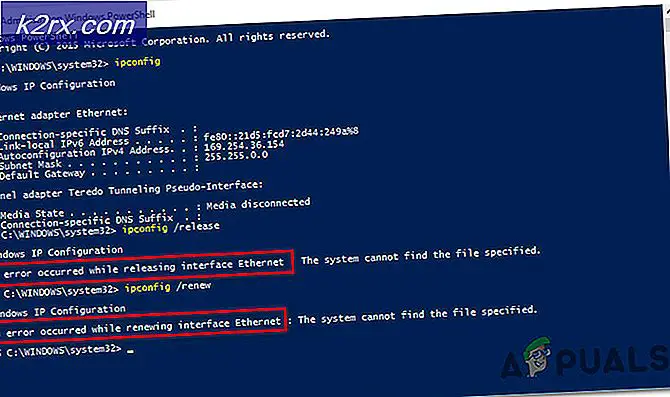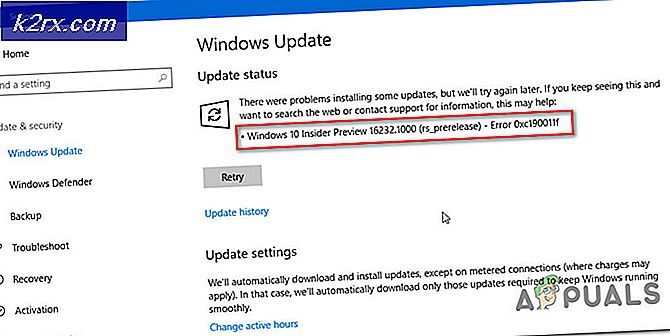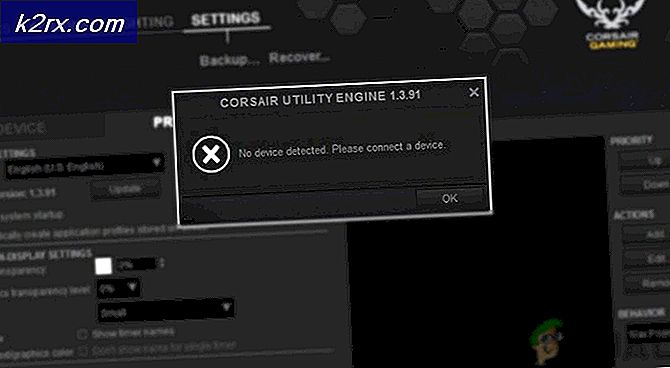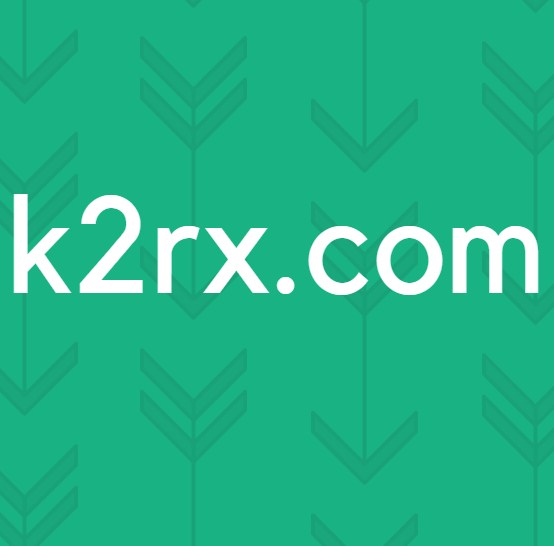Bagaimana Cara Menemukan Permintaan Pesan Tersembunyi dan Difilter di Facebook?
Facebook adalah raksasa ketika datang ke media sosial dan ini sebenarnya adalah jaringan media sosial dengan basis pengguna aktif terbesar di dunia. Strukturnya telah menjadi semakin kompleks selama bertahun-tahun dan sekarang Facebook adalah tempat di mana berbagai perusahaan dan merek memutuskan untuk berkunjung untuk meningkatkan kesadaran tentang produk atau layanan mereka.
Selain itu, Facebook dan Messenger sangat bagus untuk tetap berhubungan dengan teman, keluarga, dan bahkan tempat yang baik untuk bertemu seseorang dari daerah Anda selama Anda tetap aman. Namun, hal-hal tertentu dapat mencegah orang mencapai Anda atau mencegah Anda menjangkau mereka. Lanjutkan membaca untuk mengetahui lebih lanjut tentang ini.
Menemukan Pesan Tersembunyi dan Permintaan Pesan yang Difilter
Facebook dan Messenger telah terbagi menjadi dua aplikasi berbeda tetapi Anda masih dapat menggunakan situs desktop Facebook untuk mengobrol dengan teman-teman Anda. Namun, beberapa pesan yang dikirim dari orang-orang yang tidak ada dalam daftar teman Anda mungkin tidak pernah menghubungi Anda karena fakta bahwa Facebook menerapkan berbagai filter dan menggunakan algoritme yang berbeda untuk memutuskan siapa yang boleh dan siapa yang tidak mengirimi Anda pesan.
Ini bisa sangat membuat frustasi bagi orang-orang yang baru mulai dikenali atas apa yang mereka lakukan dan yang menyambut pesan-pesan ini karena mereka dapat meningkatkan kesadaran tentang keterampilan, produk, atau layanan mereka. Mereka tidak diberi tahu tentang pesan yang difilter ini dan orang sering menyerah karena tidak menerima umpan balik dari Anda.
Untungnya, ada cara mudah untuk memperbaiki kekacauan ini dan mengakses folder ini, mencari pesan, dan mereka ke daftar pesan terverifikasi. Lihat saja cara mengakses pesan-pesan ini di berbagai perangkat dan sistem operasi dukungan Facebook dan Messenger bersama dengan aplikasi web.
Solusi 1: Mengakses Pesan Tersembunyi dan Pesan yang Difilter Menggunakan Versi Desktop Situs
Meskipun semakin banyak lalu lintas Facebook disalurkan melalui aplikasi seluler mereka, situs desktop masih populer dan menarik bagi pengguna karena fakta bahwa semuanya terletak di sana di mana Anda membutuhkannya dan satu klik pada situs desktop membawa Anda ke hal yang sama. tempatkan tiga klik di aplikasi seluler mereka.
Namun, situs ini agak lambat dan seluruh browser Anda mungkin menjadi tidak responsif setelah beberapa saat sejak browsing Facebook menggunakan terlalu banyak RAM. Mari kita cari tahu cara mengakses inbox tersembunyi ini dengan menggunakan situs desktop.
- Kunjungi situs resmi Facebook dan masuk dengan nama pengguna dan kata sandi Anda.
- Cari ikon pesan di bagian kanan atas halaman Facebook dan klik di atasnya.
- Daftar drop-down dari pesan terbaru Anda akan muncul tepat di bawah ini.
- Di samping tombol Terkini, klik pada opsi Permintaan Pesan yang harus menavigasi pesan Anda ke pesan yang belum diteruskan ke Anda.
- Lihatlah pesan-pesan ini dan cobalah untuk mencari beberapa dari mereka yang mungkin Anda butuhkan.
- Klik pada pesan yang mungkin terlihat menarik bagi Anda atau yang mungkin berasal dari beberapa orang yang Anda temui baru-baru ini.
- Baca pesannya dan putuskan apakah Anda ingin menerimanya. Jika Anda melakukannya, klik tombol Terima di bawahnya untuk memindahkan pesan ini ke kotak masuk utama Anda.
Ini adalah kotak masuk tersembunyi pertama di Facebook yang menunjukkan pesan dari pengguna yang tidak ada dalam daftar teman Anda. Namun, ada folder pesan rahasia lain di Facebook tempat permintaan yang difilter berada.
Pesan-pesan ini telah ditolak oleh algoritma Facebook yang mencoba untuk menemukan koneksi kembali ke pengguna. Jika gagal, pesan difilter dan Anda hanya dapat mengaksesnya dengan mengikuti petunjuk di bawah ini.
- Klik pada tombol Pesan di bagian atas halaman beranda Facebook.
- Sekali lagi, klik pada tombol Permintaan Pesan untuk membuka folder kotak masuk pertama.
- Di bagian bawah daftar permintaan pesan, Anda harus dapat melihat tombol Lihat permintaan yang difilter. Klik untuk membuka folder kotak masuk ini.
- Sebenarnya tidak banyak yang dapat Anda lakukan dengan pesan-pesan ini karena sering penuh dengan tautan jahat, lampiran, dan konten lain yang melanggar persyaratan penggunaan Facebook. Namun, Anda dapat memilih untuk menghapusnya, mengarsipkannya, membisukan, atau meninggalkan percakapan sepenuhnya.
Catatan : Facebook memiliki kebijakan baru di mana pengguna ponsel tidak dapat mengakses pesan mereka menggunakan versi seluler situs dan itulah sebabnya tidak akan ada metode yang menangani masalah ini. Ketika pengguna ponsel mengunjungi situs seluler Facebook dan mengklik tombol pesan, mereka secara otomatis dialihkan baik ke aplikasi Messenger mereka atau ke halaman Play Store atau App Store Messenger.
TIP PRO: Jika masalahnya ada pada komputer Anda atau laptop / notebook, Anda harus mencoba menggunakan Perangkat Lunak Reimage Plus yang dapat memindai repositori dan mengganti file yang rusak dan hilang. Ini berfungsi dalam banyak kasus, di mana masalah ini berasal karena sistem yang rusak. Anda dapat mengunduh Reimage Plus dengan Mengklik di SiniSolusi 2: Mengakses Folder Tersembunyi Facebook Menggunakan Aplikasi Messenger (Android)
Pengguna Android cukup terbatas untuk menggunakan aplikasi Messenger untuk mengakses pesan Facebook mereka sama sekali yang dianggap sebagai langkah kasar oleh Facebook. Namun, aplikasi sedang diperbarui terus-menerus dan fitur-fitur baru sedang dirilis cukup sering.
Pembaruan terbaru untuk aplikasi Messenger mengubah lokasi Permintaan Pesan sehingga kami memutuskan untuk membagi bagian ini dalam dua bagian: versi saat ini dan yang sebelumnya untuk orang-orang yang belum memperbarui aplikasi mereka.
Versi sekarang:
- Buka aplikasi Messenger Anda dengan mengkliknya dari menu aplikasi Anda di Android.
- Anda dapat melihat bahwa desain aplikasi telah banyak berubah tetapi pembaruan ini mempermudah kami untuk menemukan opsi ini.
- Di bagian bawah Anda akan melihat lima ikon sejajar horizontal. Klik salah satu yang menyerupai yang terakhir di sebelah kanan.
- Di bawah menu Messenger / Active cari tombol Permintaan Pesan dan klik di atasnya.
- Jendela baru akan terbuka dengan permintaan pesan biasa dan permintaan yang difilter di bawahnya.
- Menggunakan aplikasi messenger Anda dapat melihat pesan dari kedua folder di satu tempat dan Anda dapat memilih untuk menolak pesan dengan mengklik tombol x atau menerimanya dengan mengklik tombol tanda centang.
Versi sebelumnya:
- Buka Messenger dengan mengkliknya.
- Buka Pengaturan dengan mengklik tombol yang terletak di sudut kanan atas.
- Klik pada People dan pilih opsi Permintaan Pesan di jendela People.
- Ini akan membuka folder pesan tersembunyi pertama di mana Anda dapat melihat permintaan pesan yang Anda terima dari orang yang tidak ada dalam daftar teman Anda.
- Jika Anda ingin membuka pesan yang difilter, cari tombol Lihat permintaan yang difilter dan klik di situ untuk melihat pesan-pesan ini.
- Anda juga dapat memilih untuk menerima atau mengabaikannya tergantung pada siapa yang mengirimnya.
Solusi 3: Buka Pesan Tersembunyi Menggunakan Aplikasi iPhone / iPad Messenger
Aplikasi iPhone dan iPad Messenger agak berbeda dalam desain tetapi itu karena sifat yang berbeda dari sistem operasi Android dan iOS. Intinya, folder ini mudah ditemukan di iOS juga dengan mengikuti petunjuk di bawah ini:
- Luncurkan aplikasi Messenger dengan mengkliknya dari layar beranda Anda.
- Pada menu yang terletak di bagian bawah aplikasi Messenger, Anda harus dapat melihat lima opsi berbeda. Klik ikon roda gigi dengan Pengaturan yang ditulis di bawahnya.
- Pilih opsi People tepat di bawah opsi Notifications dan buka Message Requests dengan mengkliknya.
- Permintaan pesan Anda akan muncul dan Anda dapat memilih apa yang ingin Anda lakukan dengan pesan-pesan ini. Jika Anda ingin mengakses permintaan yang difilter, klik opsi Lihat permintaan yang difilter.
- Hati-hati jangan mengeklik tautan apa pun yang tidak dikenal dan jangan mengunduh lampiran apa pun.
Mengakses Kotak Masuk Tersembunyi Menggunakan Aplikasi Web Messenger
Situs web Messenger agak baru dan menawarkan penggunanya kesempatan untuk menggunakan semua fitur dari aplikasi Messenger di sana adalah browser mereka dengan desain yang mirip dan fitur serupa. Salah satu fitur ini juga kemampuan untuk melihat permintaan pesan Anda jadi mari kita lihat bagaimana tepatnya untuk memanfaatkan ini.
- Buka situs web resmi Messenger dan tandatangani menggunakan kredensial yang sama yang Anda gunakan untuk Facebook (atau yang Anda gunakan untuk Messenger saja) dan tunggu sampai dimuat.
- Cari ikon roda gigi di bagian kiri atas situs Messenger, klik di atasnya, dan pilih Permintaan Pesan.
- Ini akan segera membuka Permintaan Pesan Anda bersama dengan tombol yang memungkinkan Anda membuka permintaan yang difilter dan terlihat sama seperti di ponsel Anda.
TIP PRO: Jika masalahnya ada pada komputer Anda atau laptop / notebook, Anda harus mencoba menggunakan Perangkat Lunak Reimage Plus yang dapat memindai repositori dan mengganti file yang rusak dan hilang. Ini berfungsi dalam banyak kasus, di mana masalah ini berasal karena sistem yang rusak. Anda dapat mengunduh Reimage Plus dengan Mengklik di Sini